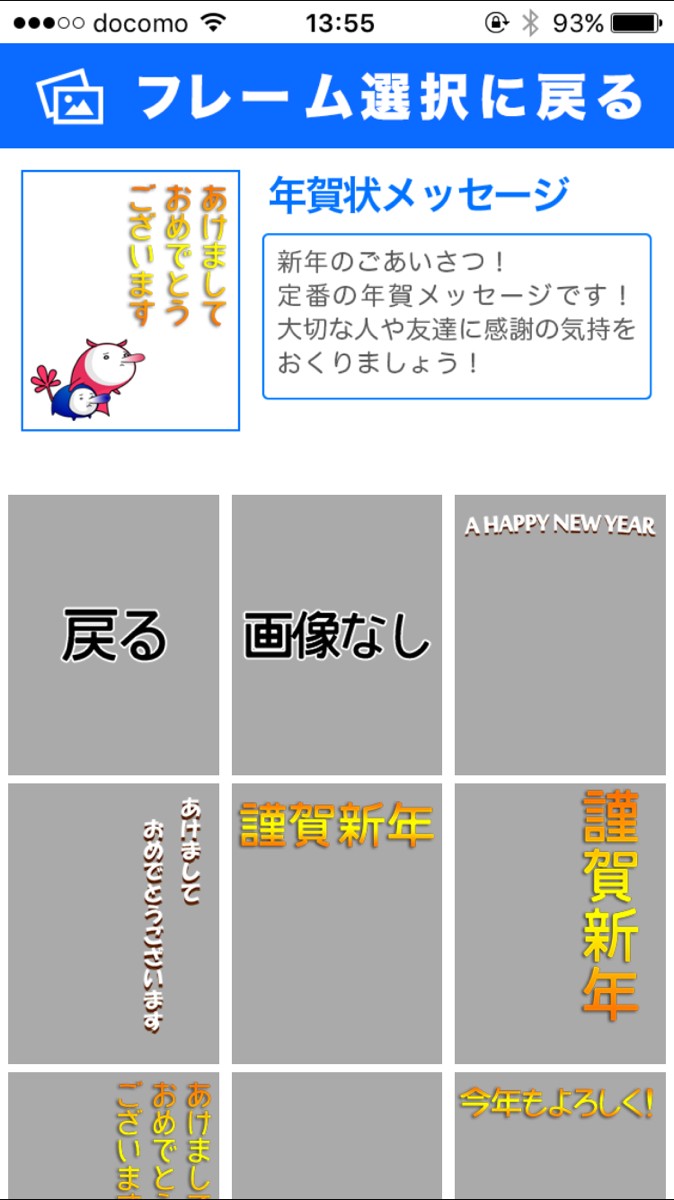「フレームたくさんカメラ 2014」年賀状作成の時間がない人におすすめ
-
この記事をシェア
-
- 「フレームたくさんカメラ 2014」写真にフレーム加工します
- 「フレームたくさんカメラ 2014」のおすすめポイント
- 「フレームたくさんカメラ 2014」3分で年賀状ができました
- 「フレームたくさんカメラ 2014」はこんな人におすすめ!
- 「フレームたくさんカメラ 2014」のまとめ
目次
皆さんは年賀状をハガキで送っていますか?携帯の機能が充実した現代は、メールやチャットアプリで年賀を伝える人も多くなっていますよね。「友達に年賀を伝えたいけど、時間をかけて年賀状を作成したくない!」という人におすすめなのが「フレームたくさんカメラ 2014」というアプリです!このアプリは、LINEやメールで送る年賀状を簡単に作成できる便利なアプリ。さっそく、このアプリの魅力をたっぷり紹介しましょう。
「フレームたくさんカメラ 2014」写真にフレーム加工します
画像:著者撮影
「フレームたくさんカメラ 2014」は、メールで送る年賀状を作成できる便利なアプリです。このアプリの年賀状の特徴は、何といっても写真付きの年賀状を作成できることでしょう。写真付きの年賀状なら、顔や風景など相手に思いを伝えることができますよ。感情を表現しきれないイラストだけの年賀状に不満を持っていた人におすすめです。さらにこのアプリは、写真をフレームで簡単に加工することができます。年賀状作成に欠かせない言葉がフレームになっているので、最短2分間で撮影から加工まですることができますよ。
「フレームたくさんカメラ 2014」のおすすめポイント
画像:著者撮影
「フレームたくさんカメラ 2014」のおすすめポイントを紹介します。
・カメラロールの写真も選択することができる
その場で写真撮影をして年賀用に加工することもできますが、せっかく写真を使うならベストショット写真を使用したいですよね。そんな希望を叶えてくれるのが、このアプリです!このアプリは、加工する写真をカメラロールから選択することができますよ!思い出の写真などを使ってとっておきの年賀状を作成しましょう。
・フレームを2種類付けることができる
アプリに入っている魅力的なフレームやスタンプを、最大2種類付けることができます。
・年賀以外にも使える
年賀状作成アプリの中には、年を越してしまったら使用できないアプリが数多くあります。でも、1度ダウンロードしたアプリは長く使いたいですよね。その点このアプリは、年賀だけでなく写真加工アプリとして使用することもできます!
「フレームたくさんカメラ 2014」3分で年賀状ができました
画像:著者撮影
では、実際に「フレームたくさんカメラ 2014」を使ってみます。
1、写真を撮るorカメラロールから選択する
アプリが起動したら、さっそく写真撮影があります。シャッターを切るには画面下にあるカメラマークをタップましょう。内側カメラに切り替える場合は、画面の一番右にあるボタンをタップすれば切り替わります。また、撮影だけでなくカメラロールの写真も使用することができるので、カメラロールの写真を使用したい人はカメラボタン横のマークをタップしましょう。
2、フレームを選択する
写真が決まったら、次はフレームを選択します。フレームは、2つまで選択可能で画面下にある「1」「2」のボタンからそれぞれ選択してください。例えば「1」をタップすると、フレームのテーマが一覧で表示されます。その一覧から好きなものをタップして、移動した先のアイテムから好きなフレームを選択しましょう。
3、保存する
写真が完成したら、画面中央にある矢印ボタンをタップして保存先を選んだら完成です!
「フレームたくさんカメラ 2014」はこんな人におすすめ!
画像:著者撮影
「フレームたくさんカメラ 2014」はこんな人におすすめです!
・簡単に年賀状を作成したい人
・スマホのカメラで撮影した写真を年賀状にしたい人
・毎年メールで年賀状を送っている人
・近年、ハガキで年賀状は送らずLINEで年賀を伝えている人
・写真を簡単にデコレーションしたい人
・毎年、年賀状作成に悩む人
・1年しか使用できない年賀アプリはインストールしたくないなと思っていた人
・シンプルなメール年賀状を作成したい人
「フレームたくさんカメラ 2014」のまとめ
今回は年賀状を作成できるアプリ「フレームたくさんカメラ 2014」の紹介をしましたが、いかがでしたでしょうか。写真にフレームを付けるだけで簡単に年賀状ができる、便利なアプリでしたね。年賀状作成に時間をかけたくない人は特におすすめ!今年はこのアプリを活用して年賀状を送ってみませんか?